קל לשכוח באיזו תדירות אנו משתמשים בכפתור הבית במכשירי האייפון שלנו, עד שהוא מפסיק לעבוד. אולי כפתור הבית שלך לעולם לא עובד, או אולי זה פשוט עובד כמה פִּי. כך או כך, זה מתסכל, אבל החדשות הטובות: ניתן לתקן הרבה בעיות בכפתורי הבית. במאמר זה, אעזור לכם לברר זאת מדוע כפתור הבית של האייפון שלך לא עובד , כיצד להשתמש ב- AssistiveTouch כפתרון זמני וחלק אפשרויות תיקון טובות לתקן כפתור בית שבור אם אינך יכול לתקן זאת בעצמך.
האם צריך לתקן את האייפון שלי?
לא בהכרח. בעיות תוכנה י חומרה עלולה לגרום לכפתורי הבית להפסיק לעבוד. בדרך כלל ניתן לתקן בעיות תוכנה בבית, אך אם נגלה כי כפתור הבית שלך אינו פועל עקב בעיית חומרה, אמליץ על כמה אפשרויות תיקון נהדרות שתוכל לחקור.
בעיה בגיבוי ל- icloud
ראשית הדברים הראשונים: בואו נוודא שאתה עדיין יכול להשתמש לפני שתעבור לפתרונות.
כיצד אוכל להשתמש באייפון שלי ללא כפתור בית?
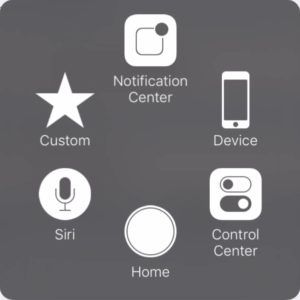 כאשר כפתור בית לא עובד, הבעיה הגדולה ביותר שאנשים מתמודדים איתה היא הם לא יכולים לצאת מהאפליקציות שלהם ולחזור למסך הבית . בעיקרון, הם נתקעים בתוך האפליקציות שלך. למרבה המזל, יש פונקציה ב הגדרות שִׂיחָה מסייעת מגע המאפשר להוסיף כפתור בית וירטואלי למסך האייפון שלך.
כאשר כפתור בית לא עובד, הבעיה הגדולה ביותר שאנשים מתמודדים איתה היא הם לא יכולים לצאת מהאפליקציות שלהם ולחזור למסך הבית . בעיקרון, הם נתקעים בתוך האפליקציות שלך. למרבה המזל, יש פונקציה ב הגדרות שִׂיחָה מסייעת מגע המאפשר להוסיף כפתור בית וירטואלי למסך האייפון שלך. 
אם אתה קורא מאמר זה ועכשיו אתה תקוע באפליקציה, כבה את מכשיר ה- iPhone שלך והפעל אותו שוב. זהו פיתרון מגושם, אך הוא היחיד.
כיצד להציג את כפתור הבית במסך האייפון שלך
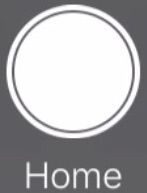 לך ל הגדרות> נגישות> מגע ואז לחץ מסייעת מגע והקש על המתג שליד AssistiveTouch כדי להפעיל אותו. כדי להשתמש בכפתור הבית, הקש על הלחצן כפתור AssistiveTouch
לך ל הגדרות> נגישות> מגע ואז לחץ מסייעת מגע והקש על המתג שליד AssistiveTouch כדי להפעיל אותו. כדי להשתמש בכפתור הבית, הקש על הלחצן כפתור AssistiveTouch 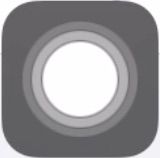 מסך מגע מסייע ולאחר מכן גע הַתחָלָה . אתה יכול להשתמש באצבע שלך כדי להזיז את כפתור AssistiveTouch לכל מקום על המסך.
מסך מגע מסייע ולאחר מכן גע הַתחָלָה . אתה יכול להשתמש באצבע שלך כדי להזיז את כפתור AssistiveTouch לכל מקום על המסך.
AssistiveTouch אינו פיתרון אמיתי, אבל זה פיתרון טוב בזמן שאנחנו מבינים מדוע כפתור הבית שלך לא עובד. אם אתה זקוק לעזרה בהפעלתו, עיין בסרטון YouTube שלי כיצד להשתמש ב- AssistiveTouch .
שתי הקטגוריות של בעיות כפתורי הבית
בעיות תוכנה
בעיות תוכנה מתרחשות כאשר ה- iPhone שלך אינו מגיב כראוי כאשר אתה לוחץ על כפתור הבית. החומרה אולי שולחת את האות, אבל אם התוכנה לא שמה לב, שום דבר לא קורה. כאשר תוכנת האייפון שלך נפגמת, עומס יתר או תוכנית עוזר (הנקראת תהליך) קורסת ברקע האייפון שלך, לחצן הבית שלך עשוי להפסיק לעבוד.
בעיות חומרה
בעיות חומרה בכפתורי הבית מתחלקות בדרך כלל לאחת משלוש קטגוריות:
מה זה אומר כשבחור רוצה שתביא את התינוק שלו
בלאי כללי (ולכלוך)
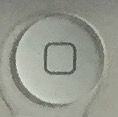 במקרים מסוימים, ובמיוחד כאשר משתמשים במכשירי אייפון בסביבות מאובקות או מלוכלכות, כפתור הבית עשוי להיות פחות רגיש למגע. אל תניח שזה מה שקורה אם כפתור הבית שלך עובד לסירוגין (לפעמים), גם בעיות תוכנה גורמות לכך. מניסיוני, נושא הבלאי משפיע על מכשירי iPhone מזהה טרום מגע (אייפון 5 ומעלה) יותר מהדגמים הנוכחיים.
במקרים מסוימים, ובמיוחד כאשר משתמשים במכשירי אייפון בסביבות מאובקות או מלוכלכות, כפתור הבית עשוי להיות פחות רגיש למגע. אל תניח שזה מה שקורה אם כפתור הבית שלך עובד לסירוגין (לפעמים), גם בעיות תוכנה גורמות לכך. מניסיוני, נושא הבלאי משפיע על מכשירי iPhone מזהה טרום מגע (אייפון 5 ומעלה) יותר מהדגמים הנוכחיים.
כפתור הבית נעקר פיזית
שָׁבוּר! כפתור הבית שלך לא נמצא במקום בו היה פעם, או שהוא קצת 'לא במקום', זה נדיר יחסית.
אחד הכבלים המחברים את כפתור הבית ללוח האם הוא גרוע
כפתור הבית מחובר פיזית למסך האייפון שלך, ושני כבלים נושאים את האות מכפתור הבית ללוח האם או ללוח האם. כבל אחד עובר בחלק העליון של התצוגה ומתחבר לראש לוח ההיגיון, והכבל השני מתחבר ללוח האם מתחת לכפתור הבית בצד שמאל. אם מסך האייפון שלך ניזוק או האייפון שלך נרטב, ייתכן שאחד מכבלי כפתור הבית או המחברים ניזוק גם כן. 
כיצד לתקן כפתור בית לאייפון לא עובד
עובדי חנות אפל רואים כל הזמן מכשירי אייפון עם כפתורי בית שבורים. תמיד הייתי בודק אם יש נזק, ואז פותר את בעיית התוכנה ואז מתקן את החומרה במידת הצורך.
כלל כללי אם כפתור הבית שלך הפסיק לעבוד לאחר שה- iPhone שלך נפגע פיזית או נרטב, ייתכן שיהיה צורך בתיקון ה- iPhone שלך, אך לא תמיד. אם זה החמיר בהדרגה עם הזמן או שלא היה אירוע גדול בחיי האייפון לפני שהוא הפסיק לעבוד, אולי נוכל לתקן את זה בבית.
1. נסה בעצמך את כפתור ההתחלה
לחץ על כפתור ההתחלה בעזרת האצבע. האם אתה מרגיש תקין או שאתה מרגיש תקוע? הזז בעדינות את האצבע מצד לצד - האם כפתור הבית מרגיש משוחרר? אם זה לא מרגיש כמו שצריך, ייתכן שאנו מתמודדים עם בעיית חומרה, אך אם זה תמיד הרגיש 'קצת כבוי' ורק לאחרונה הפסיק לעבוד, זו עלולה להיות בעיית תוכנה בסיסית.
מבחן כפתורי הבית הפיזי החשוב ביותר
כשעבדתי בחנות אפל, פעמים רבות אנשים נכנסו ואמרו שכפתור הבית שלהם עובד רק חלק מהזמן. כפתור ההתחלה עבד לָנֶצַח במקומות מסוימים, ו לעולם לא באחרים . דרך אחת נוכל לוודא שמדובר בבעיית חומרה זה באמצעות המבחן הבא:
לחץ על לחצן התחל בחלק העליון. עובד? נסה את הצד השמאלי ואז את החלק התחתון ואז את הצד הימני. נסה את הפינות. אם זה עובד רק במקומות מסוימים, כגון בחלק העליון, אך לא בחלק התחתון, בהחלט יש בעיית חומרה . אינך יכול לתקן כפתור בית עם בעיה 'כיוונית' כזו בבית, אך רבים מהאנשים שעבדתי איתם היו בוחרים לחיות עם הבעיה רק לאחר שהם מכירים איפה לחץ על כפתור התחל.
ios 10 לא מצליח לבדוק אם יש עדכון
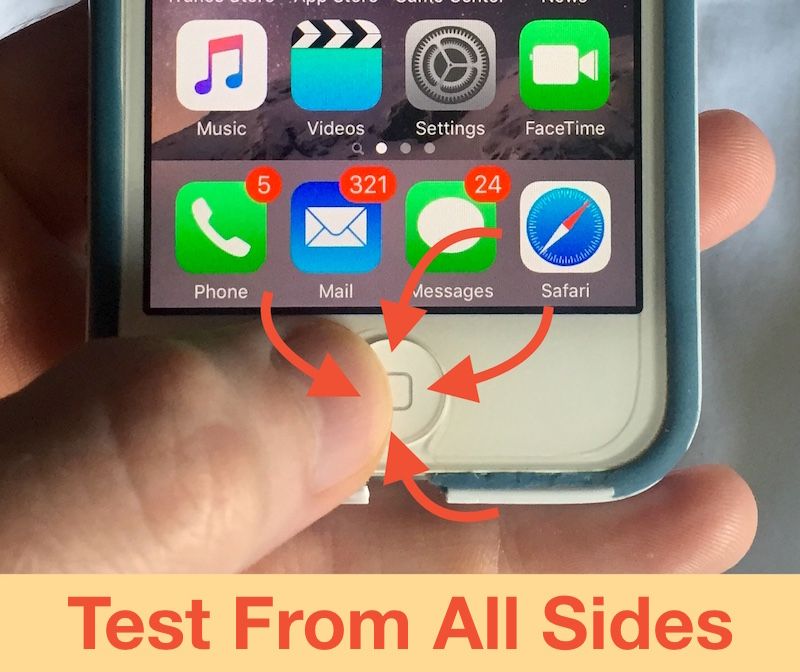
2. בדוק אם קיימת נזק לאייפון שלך
התבונן מקרוב בכפתור הבית, במסך ה- iPhone שלך ובפנים יציאת הטעינה ושקע האוזניות בתחתית ה- iPhone שלך. האם יש נזק פיזי או קורוזיה? האם האייפון שלך יכול היה להירטב? האם גם רכיבים אחרים (כמו המצלמה) הפסיקו לעבוד, או שמא רק כפתור הבית זה עם הבעיה?
אם אתה מגלה נזק פיזי או נוזלי, כמעט בטוח שכפתור הבית שלך אינו פועל עקב בעיית חומרה, ואולי ה- iPhone שלך זקוק לתיקון, עבור למקטע שנקרא תיקון כפתור בית שבור לאחר מכן.
3. כבה את מכשיר ה- iPhone שלך והפעל אותו שוב ובדוק
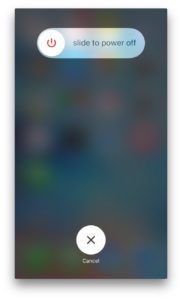 אנו פונים לשלב פתרון בעיות התוכנה של ההדרכה. כאשר אנו דנים, לחצן הבית שלך לא יכול לעבוד אם תוכנת ה- iPhone שלך לא מגיבה כמו שצריך כאשר אתה לוחץ על כפתור הבית. אם ה- iPhone שלך היה איטי מאוד לאחרונה, אפליקציות קרסו, או שכפתור הבית שלך הפסיק לפעול לאחר העדכון לגרסה חדשה של iOS, בעיה בתוכנה עשויה להיות הסיבה שכפתור הבית שלך לא עובד.
אנו פונים לשלב פתרון בעיות התוכנה של ההדרכה. כאשר אנו דנים, לחצן הבית שלך לא יכול לעבוד אם תוכנת ה- iPhone שלך לא מגיבה כמו שצריך כאשר אתה לוחץ על כפתור הבית. אם ה- iPhone שלך היה איטי מאוד לאחרונה, אפליקציות קרסו, או שכפתור הבית שלך הפסיק לפעול לאחר העדכון לגרסה חדשה של iOS, בעיה בתוכנה עשויה להיות הסיבה שכפתור הבית שלך לא עובד.
השלב הראשון (והפחות פולשני) לפתרון בעיות בתוכנה הוא לכבות את המכשיר ולהפעיל אותו שוב. אם כבר הפעלת מחדש את ה- iPhone שלך כדי להפעיל את AssistiveTouch וזה לא פתר את בעיית כפתור הבית שלך, פשוט המשך לקרוא.
כשאתה מכבה את האייפון שלך, כל התוכניות הקטנות שמחזיקות אותו פועל, שאחת מהן מעבדת 'אירועים' כמו לחיצה על כפתור הבית, נאלצת להיסגר. כשאתה מפעיל את ה- iPhone שלך מחדש, תוכניות אלה מתחילות מחדש, ולפעמים זה מספיק כדי לפתור בעיית תוכנה קטנה.
4. גבה ושחזר את ה- iPhone שלך, ונסה שוב
את הבעיות התוכנות החשובות ביותר ניתן לתקן רק על ידי שחזור האייפון שלך, מה שאומר שהוא ימחק וטען מחדש את כל התוכנות באייפון שלך. אם אתה קובע פגישה עם התמיכה הטכנית של Apple כדי לתקן כפתור בית ו מובן מאליו זו לא בעיית חומרה, הטכנאי תמיד ישחזר את האייפון שלך כדי לוודא שזו לא בעיית תוכנה לפני ביצוע תיקון.
גבה את ה- iPhone ל- iTunes או ל- iCloud ואז עקוב אחר ההוראות הבאות כדי לבצע שחזור DFU ל- iPhone שלך. DFU מייצג 'עדכון קושחה למכשירים', וקושחה היא התכנות השולט באופן האינטראקציה בין חומרת ה- iPhone שלך לתוכנה. ה קושחה הוא בין חוּמרָה וה תוֹכנָה אתה מבין את זה?
לא תמצא הוראות כיצד לבצע שחזור DFU לאייפון שלך באתר Apple. זהו סוג השחזור העמוק ביותר האפשרי, אם שחזור DFU פחית לפתור בעיית תוכנה, יפתור . המאמר שלי מסביר כיצד לבצע שחזור DFU לאייפון שלך . קרא את המאמר הזה וחזור לכאן כשתסיים.
כיצד למחוק הודעות קוליות באייפון
לאחר השלמת השחזור, תוכל לטעון מחדש את המידע האישי שלך מגיבוי ה- iTunes או ה- iCloud שלך, ויש לפתור את נושא כפתורי הבית לטובה.
כמחצית מהאנשים שאיתם אני עובד יבחרו לחיות עם AssistiveTouch, כפתור הבית 'תוכנה' שנמצא על מסך האייפון. זה לא פיתרון מושלם, אבל זה פיתרון חינם . אם אתה קונה תכנית סלולרית חדשה או רוצה שדרוג, זה יכול להיות התירוץ שחיכית לו להשיג אייפון חדש.כפתור התחל: עובד כרגיל
כפתור בית שלא עובד הוא אחת הבעיות המתסכלות ביותר שבעלי אייפון יכולים להתמודד איתם. AssistiveTouch הוא מעצר עצום נהדר, אך בהחלט לא פיתרון מושלם. אני מקווה שהצלחת לתקן את כפתור הבית שלך בבית, אך אם לא עשית זאת, ברצוני לדעת איזו אפשרות תיקון בחרת בסעיף ההערות למטה.
תודה על הקריאה, וזכור להחזיר טובה,
דייוויד פ.